IOS 16中大家最為期待的功能終於加入了,就是可以將隱藏相簿進行上鎖,那麼具體怎麼操作呢?下面就來教大家。
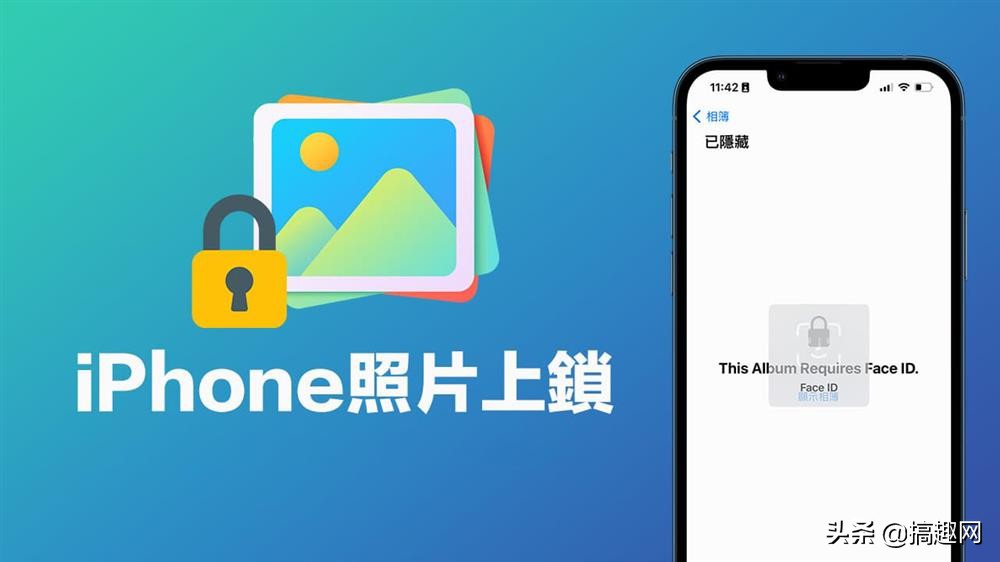
iOS 16隱藏照片教學
打開 iOS 自帶「照片 App」,點擊右上角「選取」,點選想隱藏的iphone照片或影片,最後點擊左下角「•••」功能按鈕。
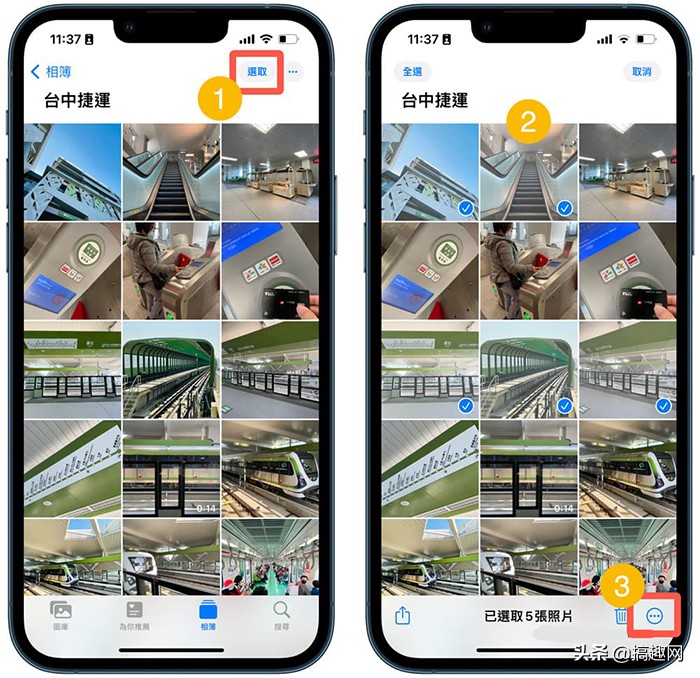
從選單內選擇「隱藏」功能,就會發現隱藏的照片或影片,已經從相簿內消失。
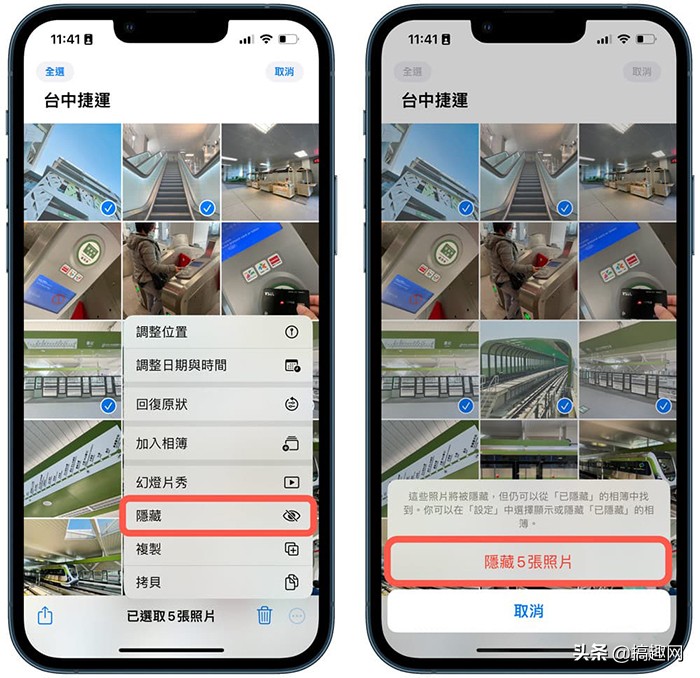
如何使用iPhone隱藏相簿鎖功能
後續要找回iPhone隱藏照片或影片,直接打開 iOS 自帶「照片APP」的「相簿」分頁,往下滑會看見「已隱藏」相簿選項,裡面會儲存 iPhone 隱藏照片,且能發現右側會多出鎖頭,代表這兩個功能已經上鎖。
連同刪除的iPhone照片和影片,同樣也會被上鎖,開啟「最近刪除」的相簿同樣需要解鎖才看觀看。
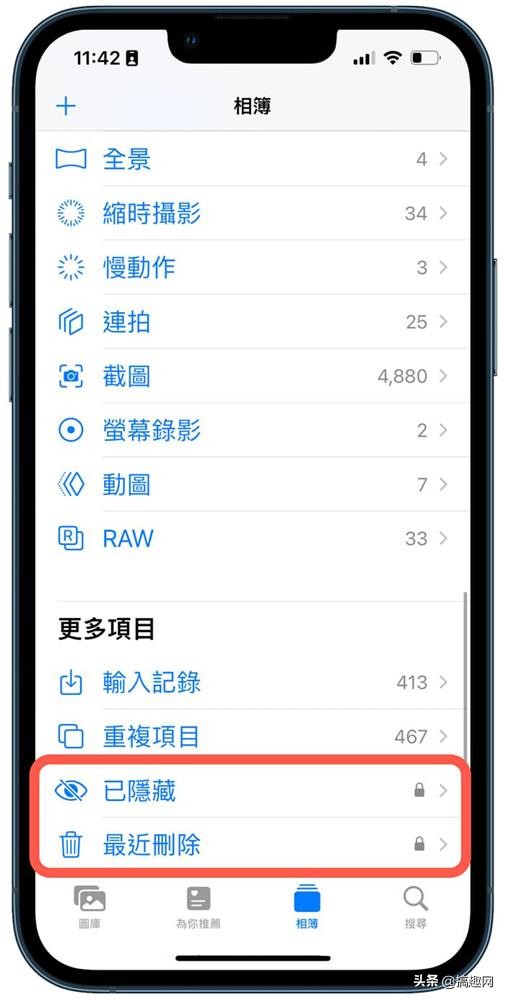
點開iPhone已隱藏相簿後,會需要利用 Face ID、Touch ID 或密碼才能解鎖。
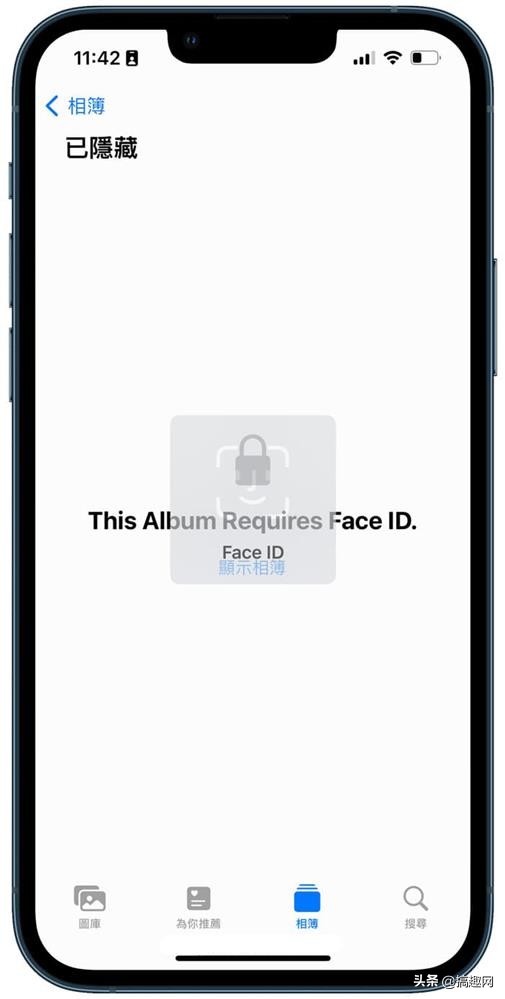
當驗證成功後,才能看見iPhone隱藏相簿內完整的照片或影片。
這次 iOS 16 隱藏相簿功能,終於也完美改進解決過去能夠直接點入「隱藏相簿」無法上鎖問題。
如何開啟或關閉iPhone相簿上鎖功能?
要是認為「隱藏相簿」不需要用 Face ID 或 Touch ID 上鎖,沒有什麼私密照被其他人看見,可以透過 iOS「設置」內點選「照片」,會看見「Use Face ID」功能,決定是否要開啟iPhone相簿上鎖驗證機制。
當然也可以關閉「顯示已隱藏的相簿」,直接將隱藏相簿永遠隱藏。
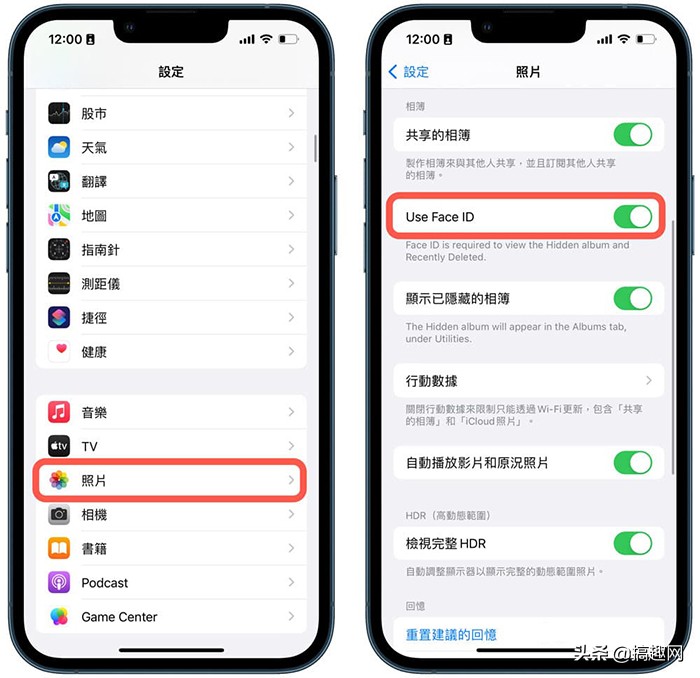
功能總結
Apple 終於替 iOS 16 相簿正式加入「上鎖」功能後,也實現多名用戶多年來盼望內建實現 iPhone隱藏照片上鎖功能,且不需要額外下載安裝第叁方App才能實現 ,更不用擔心照片上鎖 App 會在新版本無法支援造成無法開啟問題,現在夠過 iOS 16 照片App內建功能即可實現替照片上鎖。
 蘋果粉點點讚
蘋果粉點點讚





